Sådan ringer du fra iPad med den samme Wi-Fi-forbindelse
 Opdateret af Somei Liam / 23. marts 2021 16:30
Opdateret af Somei Liam / 23. marts 2021 16:30Kan jeg foretage telefonopkald på en iPad? Kan jeg bruge min iPad som en telefon?
Når iOS 8-systemet vises, kan vi bruge iPad som telefon, hvilket betyder, at vi kan foretage opkald fra iPad.
Foretagelse af telefonopkald fra iPad er den nye funktion i iOS 8-system. Med Kontinuitet kan vi foretage og modtage opkald på iPad og andre Apple-enheder ved at videresende opkald via iPhone.
I denne artikel viser vi dig, hvordan du ringer fra iPad. Alle trin til opkald fra iPad vises i detaljer.
Bemærk: Wi-Fi-opkald på andre enheder fås hos nogle udbydere, og der kan muligvis opkræves mobilafgifter.


Guide liste
1. Konfigurer Wi-Fi-opkald på din iPhone
For at videresende opkald fra din iPhone til iPad, skal begge enheder opfylde følgende krav.
- Løb iOS 8.1 eller senere , OS X 10.10 eller senere.
- iOS-enhed skal have Wi-Fi funktion.
- Tilsluttet det samme Wi-Fi-netværk.
- Logget ind på det samme iCloud konto (Apple-id).
Bemærk: Du skal først konfigurere din iPhone og derefter din iPad. Hvis du logger ud af iCloud eller FaceTime på iPhone, er Wi-Fi-opkald deaktiveret.
Vi skal opsætte vores iPhone først, så vi kan ringe og modtage opkald på iPad.
Trin 1 Tænd din iPhone, gå til Indstillinger > Cellular. Hvis din iPhone har det Dual SIM, vælg en linje nedenfor Cellulære planer.
Trin 2 Tryk på Wi-Fi-opkald, og tænd derefter Wi-Fi-opkald på denne iPhone.
Trin 3 Presse Opdater Emergency Address for at bekræfte din adresse til alarmtjenester.
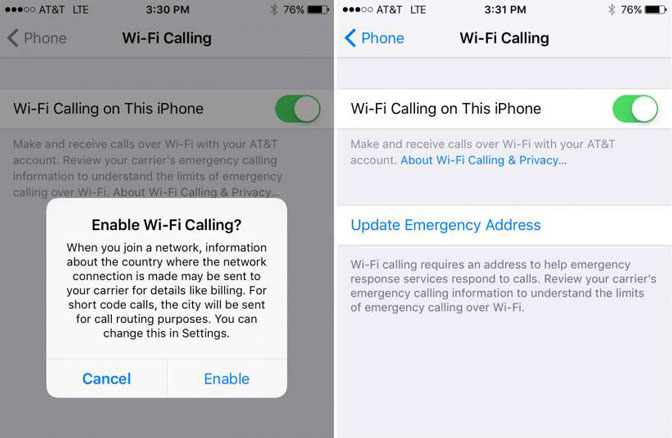
2. Tillad Wi-Fi-opkald på dine andre enheder
Ud over at indstille funktionen Wi-Fi-opkald på vores iPhone, er vi også nødt til at indstille Wi-Fi-opkald funktion på andre enheder.
Trin 1Gå til Indstillinger > Cellular.
Trin 2Tryk på Opkald til andre enheder, tænde for Tillad opkald på andre enheder, vælg derefter de enheder, hvor du vil foretage og modtage opkald. Dette gør det muligt for andre enheder, der er logget ind på din iCloud-konto, at foretage og modtage opkald, når de er i nærheden af din iPhone og på Wi-Fi.
Trin 3Tryk på Wi-Fi-opkald, og tænd derefter Tilføj Wi-Fi-opkald til andre enheder. Dette gør det muligt for andre enheder, der er logget ind på din iCloud-konto, at foretage og modtage opkald, selv når din iPhone ikke er i nærheden.
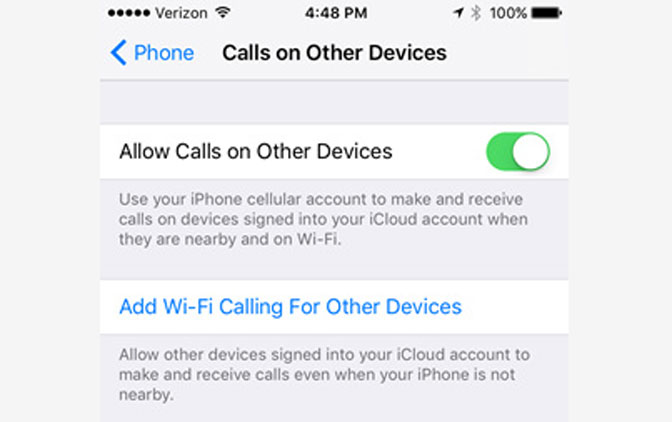
3. Tænd Wi-Fi-opkald på din iPad
Derefter skal du flytte til den iPad, du vil bruge opkaldsrelæ på.
Trin 1 Log på din iPad, log ind på iCloud og FaceTime med samme Apple ID som du bruger på din iPhone.
Trin 2 Gå til Indstillinger > FaceTime, og tænd derefter FaceTime , Opkald fra iPhone.
Når du har konfigureret det, kan du trykke på, når et opkald kommer ind Svar knappen for at hente og gennemføre opkaldet helt på din iPad.
Bemærk: Hvis du har aktiveret Wi-Fi-opkald, kan der foretages nødopkald via Wi-Fi, og enhedens placeringsoplysninger kan bruges til nødopkald for at hjælpe med at reagere, uanset om du har aktiveret Location Services. Nogle luftfartsselskaber bruger muligvis den adresse, du har registreret dig, når du tilmelder dig Wi-Fi-opkald som din placering.
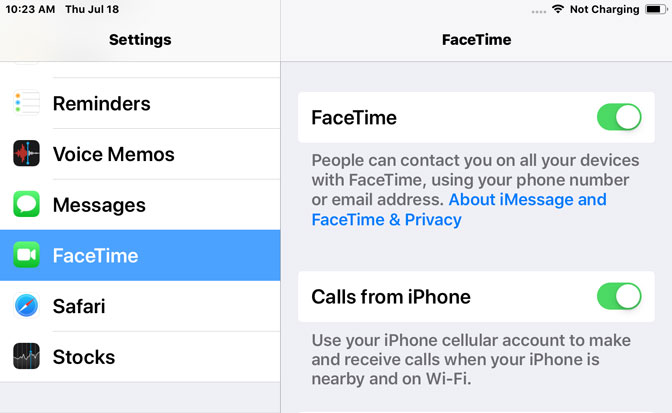
4. Foretag eller modtag et Wi-Fi-opkald på din iPad
Ringe: Tryk på eller klik på et telefonnummer i Kontakt os, Kalender, FaceTime, Beskeder, Spotlight eller Safari. Eller åben FaceTime, indtast en kontaktperson eller et telefonnummer, og tap derefter på det.
Modtag et opkald: Stryg eller klik på underretningen for at besvare, ignorere eller svare med en hurtig besked.
Foretag opkald fra iPad med FaceTime
FaceTime er det tætteste, iPad har på Telefon-appen på iPhone, og det foretager både lyd- og videoopkald.
Trin 1 Åbne FaceTime på din iPad.
Trin 2 Tryk på + for at starte et nyt opkald.
Trin 3 Indtast en navn, telefonnummer eller e-mail adresse af den kontakt, du vil ringe til.
Trin 4Tryk på knappen kontakt hvis der vises en.
Trin 5Tryk på Audio at placere et lydopkald.
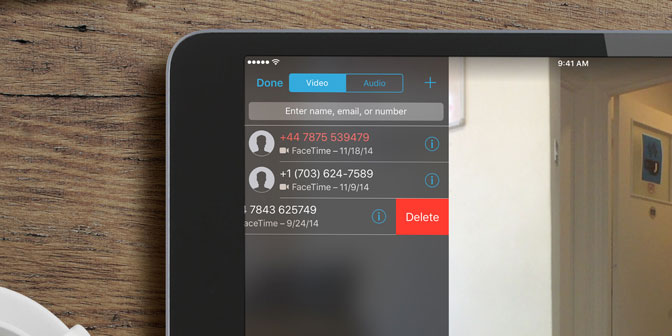
Foretag opkald fra iPad med Kontakter-appen
Trin 1 Åbne Kontakt os på din iPad.
Trin 2Tryk på den kontakt, du vil ringe til.
Trin 3 Tryk på ringe for at ringe til dem via din iPad.
Foretag opkald fra iPad med Safari
Trin 1 Åbne Safari på din iPad.
Trin 2 Tryk på ikonet adresselinje.
Trin 3 Indtast navnet på det sted, du gerne vil kalde.
Trin 4 Tryk på telefonikon når lokationen kommer op for at starte opkaldet.
Med FoneTrans til iOS, vil du nyde frihed til at overføre dine data fra iPhone til computer. Du kan ikke kun overføre iPhone-beskeder til computeren, men også billeder, videoer og kontakter kan nemt flyttes til pc'en.
- Overfør fotos, videoer, kontakter, WhatsApp og flere data let.
- Gennemse data før overførsel.
- iPhone, iPad og iPod touch er tilgængelige.
tips:
Hvis du vil overføre filer fra din iPad til din iPhone, kan du bruge FoneTrans til iOS.
Bare henvis til overfør fotos fra iPad til pc, får du metoderne til at overføre data fra iPad til PC.
